O modo de segurança permite que seu PC entre em um estado básico desativando programas e drivers não essenciais para sua inicialização. É uma maneira prática quando você encontra um problema crítico, como um BSOD, para solucionar problemas do seu PC e encontrar a origem do problema.
4 maneiras de inicializar o Windows 10 no modo de segurança
Aqui eu mostro 4 métodos para entrar no modo de segurança, você pode escolher o que você gosta.
- E se o seu problema não for resolvido no modo de segurança?
- modo de segurança
- Windows 10
Método 1: Entre no modo de segurança com a tecla F8
No Windows 7, você pode pressionar a tecla F8 enquanto o computador está inicializando para acessar o menu Opções de inicialização avançadas . A partir daí, você pode acessar o modo de segurança.
Mas no Windows 10, o método da tecla F8 não funciona por padrão. Você tem que ativá-lo manualmente.
Ative a tecla F8 para iniciar o modo de segurança no Windows 10
1) Pressione simultaneamente as teclas Windows + S no teclado para abrir a caixa de pesquisa do Windows, digite cmd e selecione Executar como administrador .
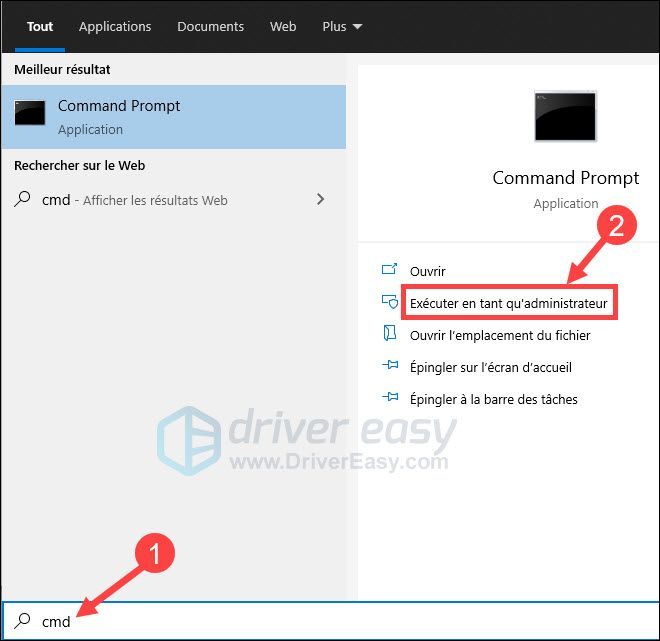
2) Copie e cole o comando abaixo no Prompt de Comando e pressione a tecla Entrada no seu teclado.
|_+_|
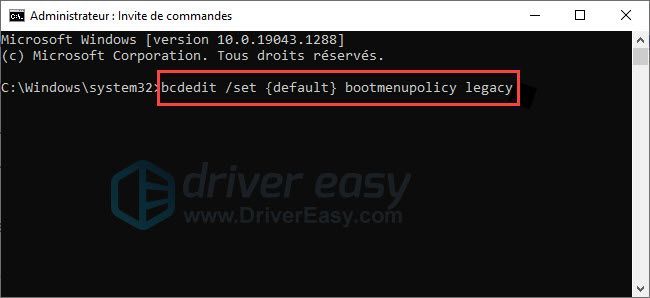
3) Reinicie o seu PC.
Agora você pode iniciar o modo de segurança pressionando a tecla F8 no teclado.
Inicie o modo de segurança pressionando a tecla F8
1) Verifique se o computador está desligado.
2) Ligue o computador.
3) Antes que as informações apareçam na tela, pressione a tecla F8 repetidamente até o menu Opções de inicialização avanços abaixo é exibido. Em seguida, selecione o Modo de segurança .
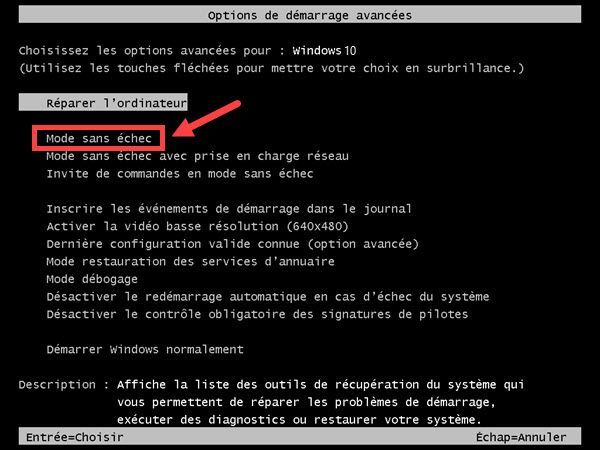
Se o cardápio Opções de inicialização avançadas acima não aparecer e inicializar normalmente como antes, é possível que você não tenha pressionado a tecla F8 em breve.
Método 2: Entre no modo de segurança desligando seu PC 3 vezes
Se você não conseguir ativar a tecla F8 ou seu PC não iniciar, você pode continuar tentando este método.
1) Verifique se o computador está desligado.
2) Pressione o botão liga/desliga para ligar seu PC e, quando você vir o pequeno círculo giratório de pontos que indica que o Windows está inicializando, mantenha pressionado o botão liga/desliga até que o computador ligue. Demora cerca de 4 ou 5 segundos.
Repita o passo 2) para Três vezes , reinicie o computador normalmente e deixe-o funcionar. Agora ele deve entrar no modo de reparo automático:

3) Aguarde o Windows diagnosticar seu PC.
4) Clique Opções avançadas .
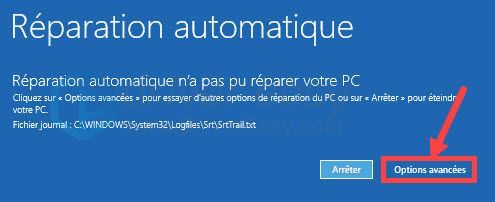
5) Clique Reparar .
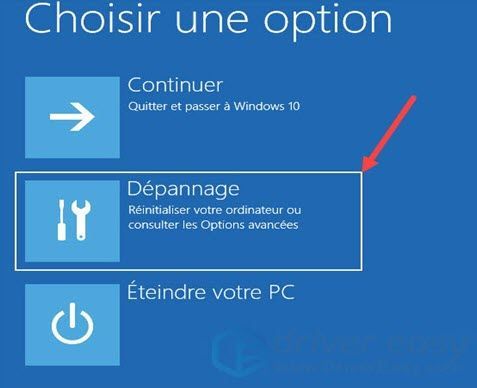
6) Clique Opções avançadas .
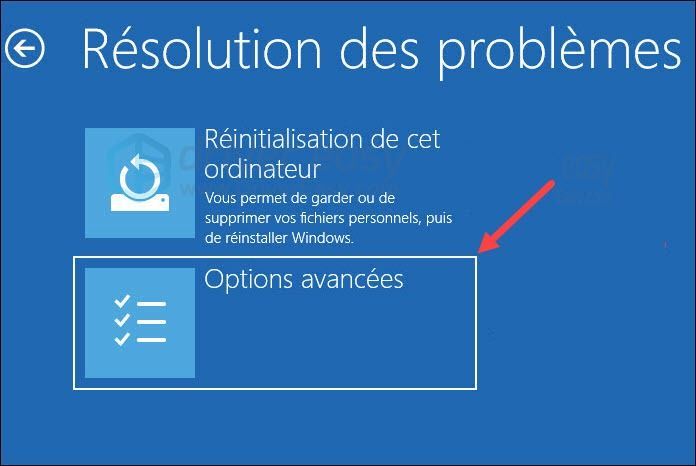
7) Escolha Configurações .
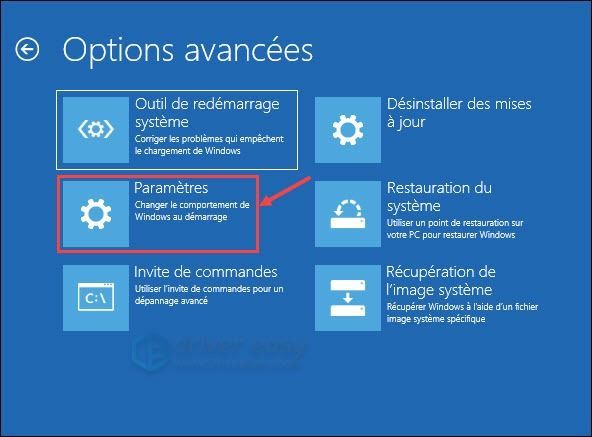
8) Clique Reiniciar .

Seu computador será reiniciado e uma lista de operações aparecerá.
7) Pressione a tecla 4 para entrar no modo de segurança sem acesso à internet ou pressione a tecla 5 Para entrar no modo de segurança com rede:
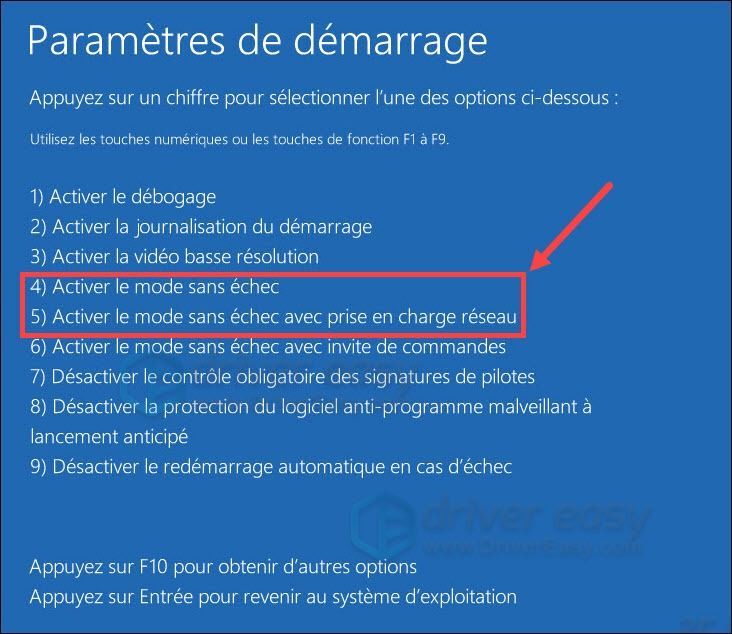
Método 3: Use a ferramenta de configuração do sistema para iniciar o modo de segurança
Você também pode tentar iniciar seu PC no modo de segurança usando a Ferramenta de configuração do sistema.
1) Pressione simultaneamente as teclas janelas + R no seu teclado para abrir a caixa Corre.
2) Digite msconfig , então clique OK para abrir a janela Configuração do sistema.

3) Clique na aba Para iniciar .
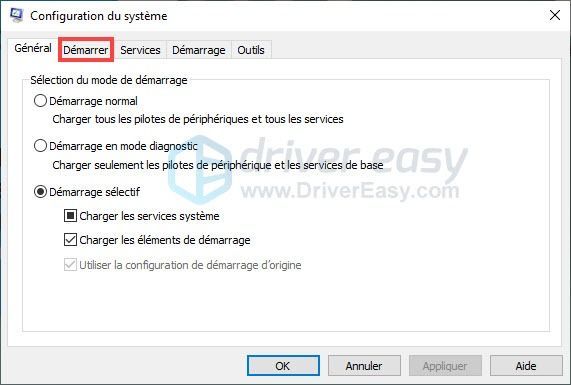
4) Escolha Modo de segurança e Mínimo . Então clique Aplicar e em OK .
(Se você quiser navegar na Internet em modo de segurança, escolha Modo de segurança e Rede . Então clique Aplicar e em OK .)
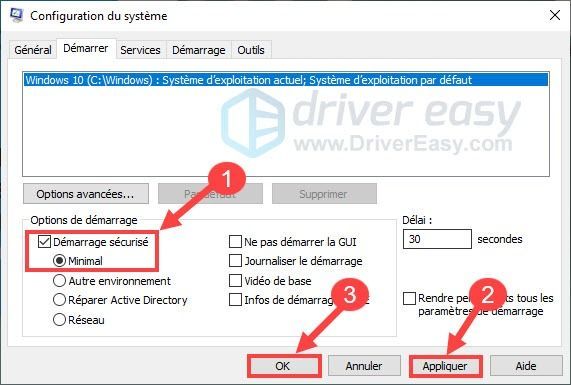
5) Clique Reiniciar quando aparece uma janela.

6) Quando a reinicialização estiver concluída, insira seu senha , você pode ver que seu PC já está no modo de segurança.
Como sair do modo de segurança e retornar ao modo normal
Siga as próximas etapas para sair do modo de segurança:
1) Pressione simultaneamente as teclas janelas + R no teclado para abrir a caixa Corre .
2) Digite msconfig e clique em OK para abrir a janela Configuração do sistema.
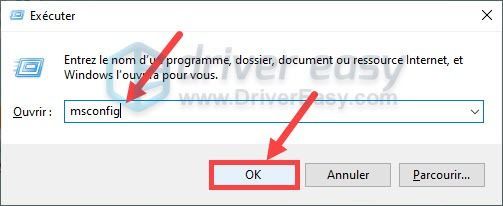
3) Na guia Geral, escolha início normal e clique em OK .
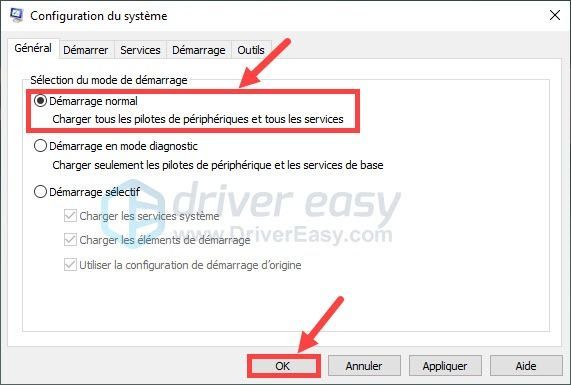
4) Clique Reiniciar para salvar as alterações.

5) Após reiniciar, seu computador volta ao modo normal.
Método 4: Entre no Windows no modo de segurança no menu de inicialização
Se você pode iniciar seu PC e entrar no menu principal onde temos que digitar nossa senha, você pode usar este método.
1) Pressionando a tecla Poderia no teclado, clique no botão liga / desliga no canto inferior direito do menu Iniciar e selecione Reiniciar .
A tela do Windows RE (Ambiente de Recuperação) será exibida.
2) Após reiniciar seu PC, clique no botão Reparar na sua tela.
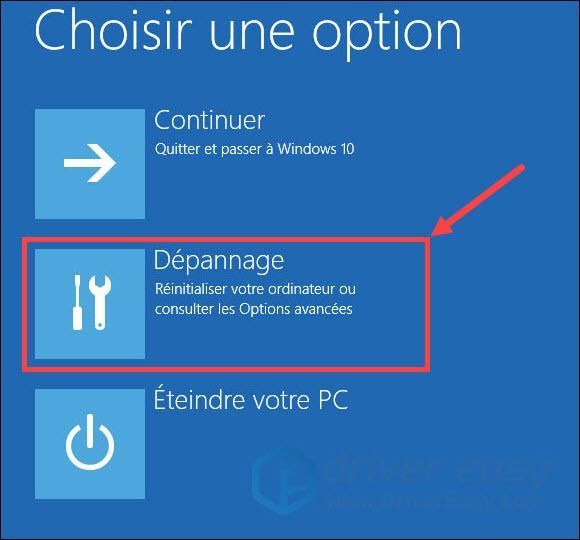
3) Clique Opções avançadas .
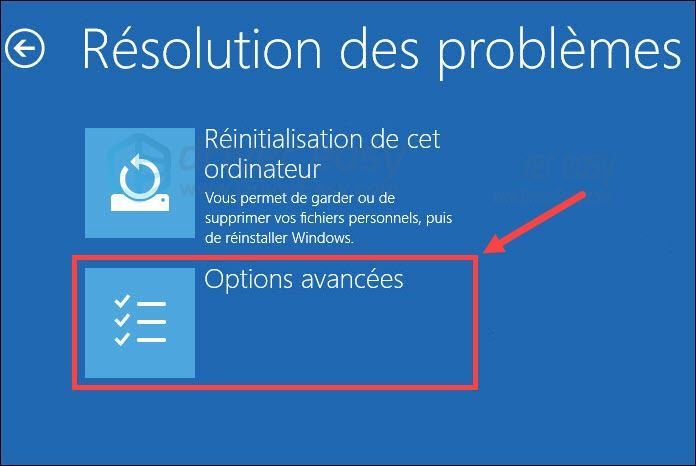
4) Escolha Configurações .
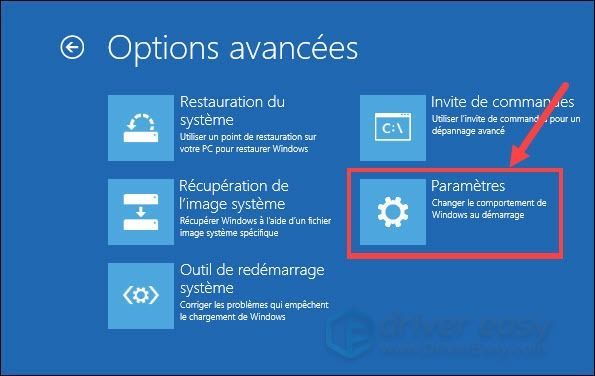
5) Clique Reiniciar .

Seu PC será reiniciado e uma lista de operações aparecerá na tela.
6) Pressione a tecla 4 para entrar no modo de segurança sem acesso à internet ou pressione a tecla 5 para entrar no modo de segurança com acesso à Internet.
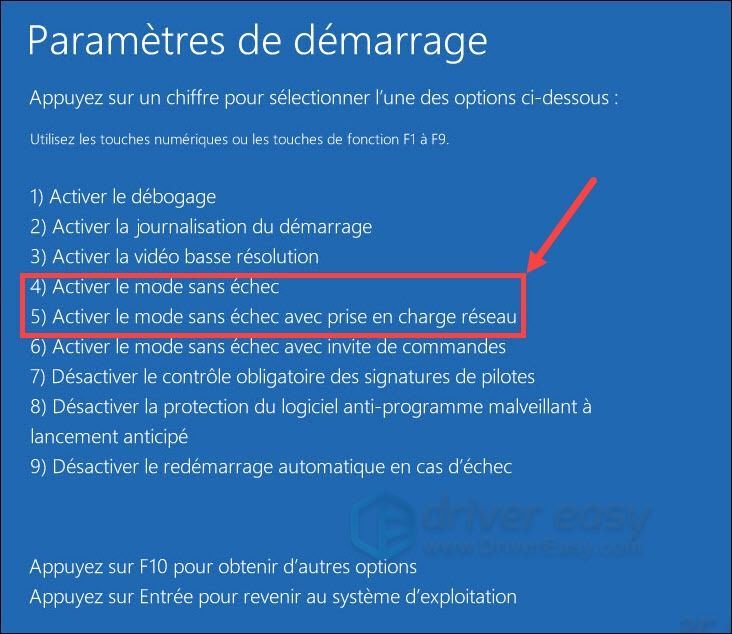
O que fazer se seu problema não for resolvido em modo de segurança? Use o Driver Easy.
Se você não resolveu seu problema no modo de segurança enquanto ainda pode executar o Windows normalmente, você pode usar Motorista Fácil para resolver seu problema.
Muitos problemas do computador são causados por drivers de dispositivo desatualizados, corrompidos ou incompatíveis. Portanto, atualizar seus drivers é sempre uma das possíveis soluções que você pode tentar.
Motorista Fácil é uma ferramenta útil para atualizar drivers, ele reconhecerá automaticamente seu sistema e encontrará rapidamente os drivers mais recentes de que você precisa. Você não precisa mais procurar drivers online e não corre mais o risco de baixar drivers incorretos ou cometer erros durante a instalação do driver.
Você pode atualizar seus drivers automaticamente com a versão GRATUITAMENTE Onde POR do Driver Easy. Mas com o versão PRO , são necessários apenas 2 cliques e você obtém suporte total e uma garantia de reembolso de 30 dias:
1) Download e instale o Driver Easy.
dois) Corre Driver Easy e clique no botão Analise agora . O Driver Easy irá então escanear seu computador e encontrar todos os seus drivers problemáticos.
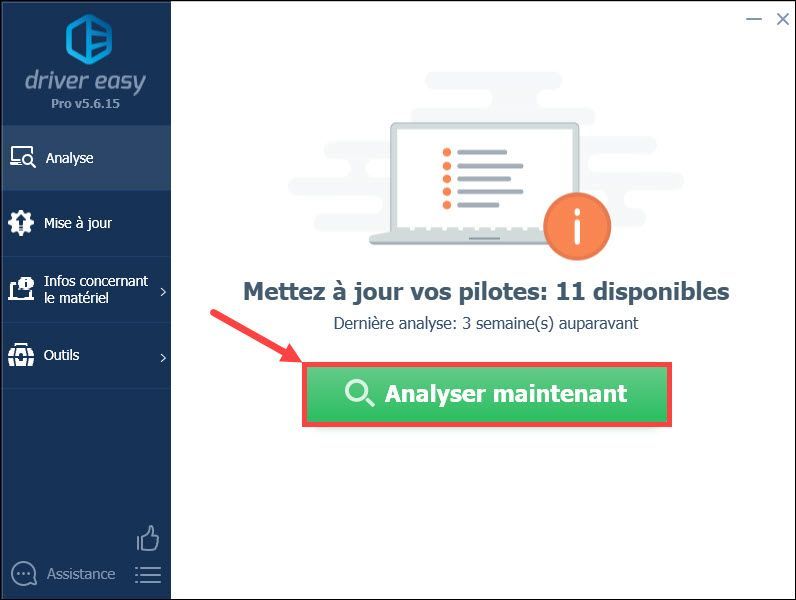
3) Clique no botão Atualizar ao lado do seu dispositivo relatado para baixar o driver mais recente e, em seguida, você precisa instalá-lo manualmente no seu PC. (Você pode fazer isso com o Versão gratuita do Driver Easy.).
Ou apenas clique no botão Ponha tudo no dia para baixar e instalar automaticamente de uma só vez a versão correta de todos os pilotos ausente, corrompido ou desatualizado em seu sistema. (O versão PRO do Driver Easy é necessário.)
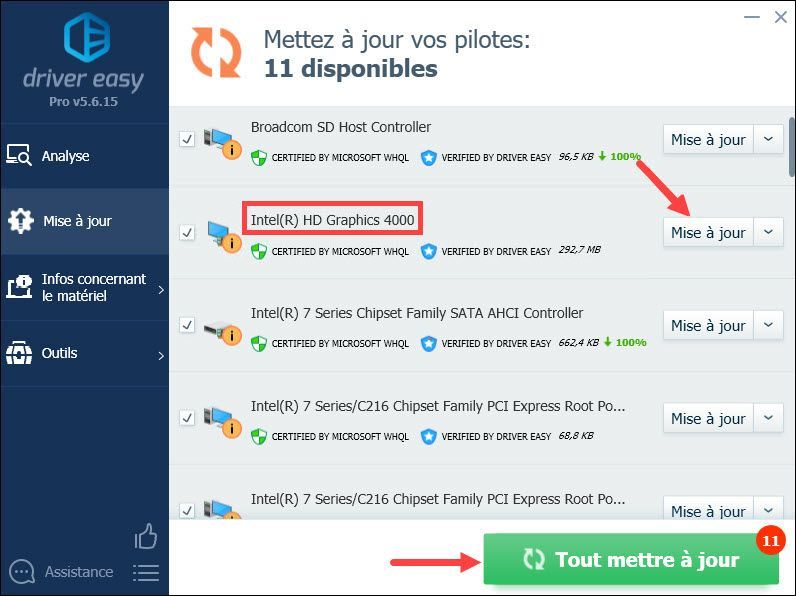 Com Driver Easy PRO , você pode desfrutar de suporte técnico completo e um Garantia de devolução do dinheiro em 30 dias .
Com Driver Easy PRO , você pode desfrutar de suporte técnico completo e um Garantia de devolução do dinheiro em 30 dias . 4) Após atualizar os drivers, reinicie o PC para efetivar todas as alterações.
Aqui estão os métodos comuns para iniciar seu PC no modo de segurança e espero que seja útil para você.
![[RESOLVIDO] Problemas de tela preta em Magic: The Gathering Arena](https://letmeknow.ch/img/knowledge/87/magic-gathering-arena-black-screen-issues.jpg)
![Como reinstalar o driver Bluetooth no Windows 10/11 [facilmente]](https://letmeknow.ch/img/knowledge/35/how-reinstall-bluetooth-driver-windows-10-11.jpg)

![[Resolvido] Problemas de oscilação da zona de guerra](https://letmeknow.ch/img/knowledge/09/warzone-flickering-issues.jpg)
![[RESOLVIDO] Oculus Controller não funciona](https://letmeknow.ch/img/knowledge/76/oculus-controller-not-working.jpg)

